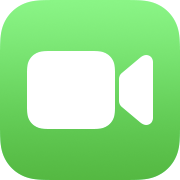 「声を分離」「ワイドスペクトル」マイクモードの切り替え方法と使い方
「声を分離」「ワイドスペクトル」マイクモードの切り替え方法と使い方
iPod/iPad/iPhoneでは、FaceTime(フェイスタイム)をはじめとする通話アプリで、マイクモードを切り替えることができます(iOS15以降)。
周囲の騒音を遮断(ノイズキャンセル)したり、あるいは周囲で聞こえているすべての音を拾うよう、マイクを調整できます。
なお、iPod/iPad/iPhoneのFaceTime(テレビ電話)の使い方全般についてはFaceTimeの使い方 テレビ電話/無料通話で紹介しています。併せてご覧ください。
マイクモードとは
マイクモードとは、通話時に、自分から相手に伝える音声を、AIを使って加工する機能です。 加工方法には「声を分離」と「ワイドスペクトル」の2種類があります。「声を分離 (Voice Isolation)」モード
周囲の騒音を遮断(ノイズキャンセル)して、通話音声のみを相手に伝える機能です。 電車や自動車の走行音、犬の鳴き声、エアコンのノイズはもとより、マイクのハウリングや周囲で鳴っている音楽なども音量を下げてくれます。 周囲がうるさいときは、とりあえずこの機能を使ってみてください。
「ワイドスペクトル (Wide Spectrum)」モード
上の「声を分離」とは逆に、通話音声だけでなく、周囲で聞こえているすべての音を相手に伝える機能です。 近くの大きい音も、遠くの小さい音も、まんべんなく聞こえるように音量が調整されます。 周囲の状況をリアルに相手に伝えたいときに便利です。
使用可能なデバイス
この機能はCPUに A12 Bionic 以降を搭載した、iPhone XS/XR以降、iPad mini 5以降、iPad Air 3以降、iPad 8以降、iPad Pro 3G以降で使用可能です。
使用可能なアプリ
マイクモードの切り替え方法

 マイクモードは、
マイクモードは、
なお、「マイクモード」の左にある「エフェクト」をタップすると、相手に送信する画像の背景をぼかす(ポートレートモード)ことができます。
コントロールセンターの使い方
通話時に背景をぼかす/背景を隠す「ポートレートモード」の使い方

 するとこのようなメニューが表示されます。
「声を分離」または「ワイドスペクトル」を選択すればOKです。
するとこのようなメニューが表示されます。
「声を分離」または「ワイドスペクトル」を選択すればOKです。


















